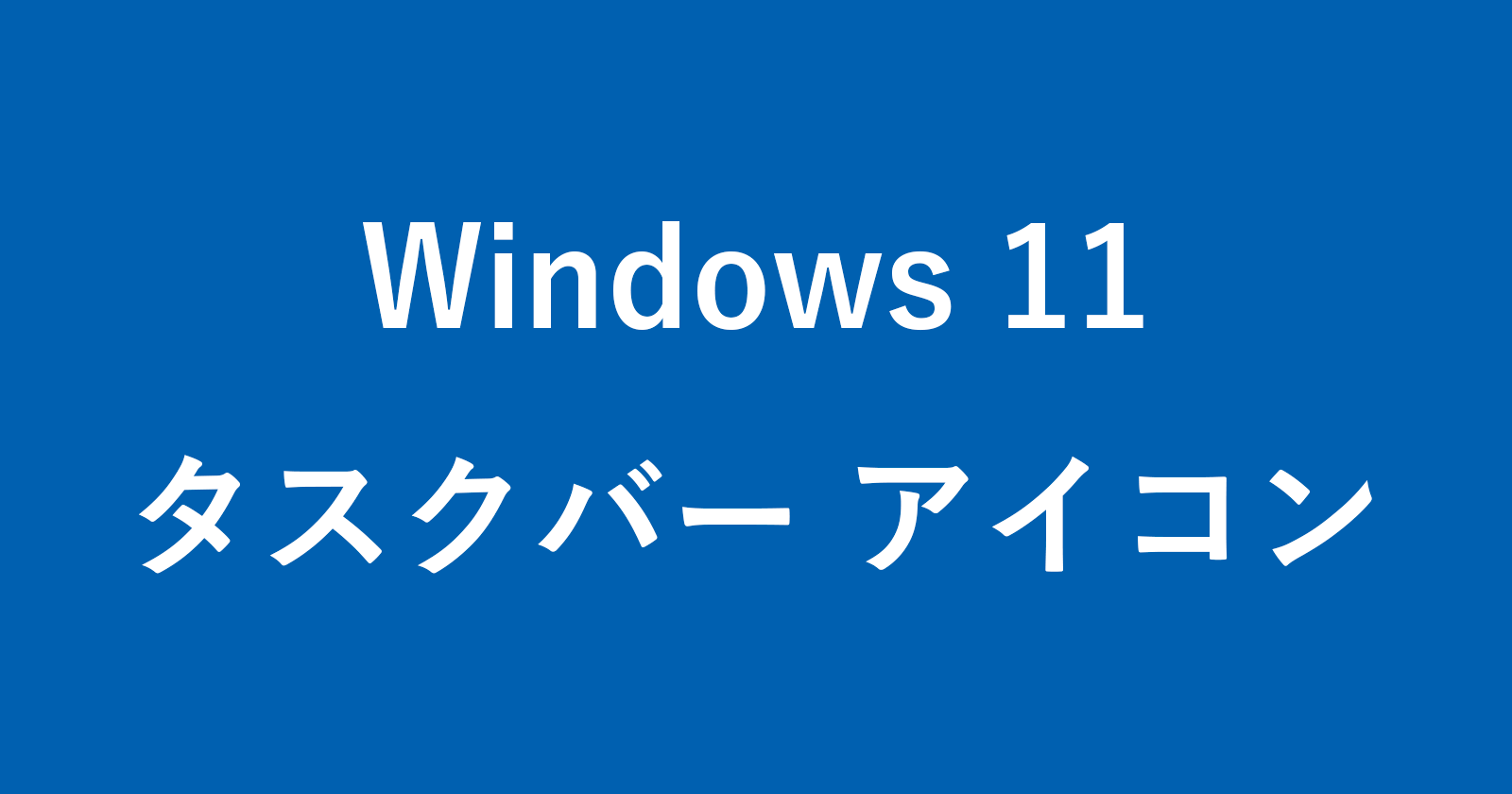目次
Windows 11 のタスクバーの通知領域にアイコンを表示する方法を紹介します。
タスクバーの右隅にあるアプリ・アイコンは
このように表示したり
非表示にすることができます。
非表示にしたアイコンは [∧] をクリックすることで、表示することができます。
タスクバーの通知領域にアイコンを表示する方法は?(オン/オフ)
Windows 11 のタスクバーの通知領域にアイコンを表示する方法は次の手順です。
-
[タスクバー] のを右クリックする
画面下部にあるタスクバーの何もないところで、右クリックしましょう。 -
[タスクバーの設定] を選択する
メニューが表示されるので、[タスクバーの設定] を選択しましょう。 -
[その他のシステム トレイ アイコン] を選択する
タスクバーの設定です。 [その他のシステム トレイ アイコン] を選択しましょう。 -
通知領域にアイコンを表示する(オン/オフ)
通知領域に表示するアイコンを [オン] に、表示しないアイコンを [オフ] にしましょう。 -
タスクバーの通知領域のアイコンを確認する
タスクバーのアイコンを確認しましょう。 [オン] にしたアイコンが表示されていると思います。 -
非表示のアイコンを確認する
タスクバーの [∧] をクリックすると
[オフ] にしたアイコンを確認することができます。
これで Windows 11 のタスクバーの通知領域にアイコンを表示する方法の解説は終了です。
関連リソース
カテゴリから探す
Windows 11 タスクバーの記事を探す
- Windows 11 タスクバーのサイズを変更する
- Windows 11 タスクバーアイコンの位置を左に移動する
- Windows 11 タスクバーを自動的に隠す
- Windows 11 タスクバーの位置を「上・右・左」に変更する
- Windows 11 タスクバーの天気・ニュースを非表示にする
- Windows 11 タスクバーの「検索ボックス」を変更・非表示にする
- Windows 11 タスクバーのカレンダーを西暦から和暦に変更する
- Windows 11 タスクバーの日付・時刻を非表示にする
- Windows 11 タスクバー隅のアイコンを表示/非表示にする
- Windows 11 タスクバーにアプリを追加する
- Windows 11 クイック設定をカスタマイズする
- Windows 11 タスクバーのシステムトレイアイコンを表示する
- Windows 11 タスクバー隅のアイコンを表示する